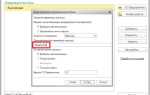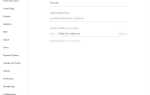Блоки в AutoCAD позволяют объединять множество объектов в один элемент, упрощая работу с чертежами. Однако ситуации, когда необходимо внести изменения в отдельные элементы блока, требуют его разрушения. Быстрое и корректное выполнение этой операции критично, чтобы не потерять данные и сохранить структуру чертежа.
Для разрушения стандартного блока используется команда EXPLODE. Выделите нужный блок, введите EXPLODE в командную строку и нажмите Enter. Блок превратится в отдельные примитивы – линии, дуги, полилинии и т.д. Однако, если блок содержит вложенные элементы или атрибуты, простая команда может привести к потере информации.
Если блок был создан как аннотативный или имеет динамические свойства, используйте REFEDIT или BEDIT для безопасного редактирования его содержимого. В Редакторе блоков можно удалить ненужные элементы вручную, не разрушая весь блок, и сохранить изменения без потери параметров.
Не все блоки поддаются разрушению стандартными средствами. Защищённые блоки, импортированные из внешних источников (например, DWG-файлы с блокировкой редактирования), требуют предварительного снятия защиты через Панель свойств или использование команды WBLOCK с последующим повторным импортом и редактированием.
Если вы работаете с большим количеством блоков, используйте скрипты на языке AutoLISP или встроенные макросы. Например, простая AutoLISP-функция может автоматически разрушить все блоки на выбранном слое, что особенно полезно при подготовке чертежей к передаче или экспорту.
Как определить, является ли объект блоком
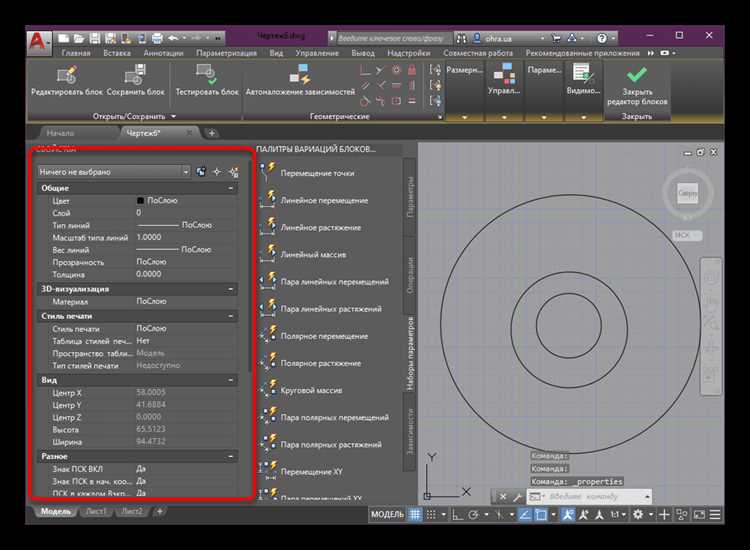
Выделите объект. В строке свойств (Properties) проверьте значение поля Имя (Name). Если вместо ByLayer или пустого значения указано конкретное имя, объект – блок.
Нажмите правой кнопкой по объекту и выберите Редактировать блок (Edit Block In-Place) или Открыть блок. Если такие пункты доступны, перед вами блок.
Используйте команду LIST. В командной строке будет указано Block Reference, если объект является блоком.
Команда Properties также позволяет точно определить тип объекта. В окне свойств должно отображаться Block Reference в поле Тип.
При использовании команды EXPLODE, если объект превращается в примитивы, он был блоком. Если команда недоступна – объект не является блоком.
Где найти команду для разбиения блока

Команда для разбиения блока в AutoCAD называется EXPLODE. Она позволяет превратить блок в отдельные элементы, с которыми можно работать по отдельности.
- На ленте инструментов открой вкладку Главная (Home).
- В панели Редактирование (Modify) найдите иконку с изображением взрыва – это и есть команда EXPLODE.
- Если панель не отображается, вызовите её через правый клик по пустому месту на ленте и выберите «Редактирование».
Быстрый способ запуска команды – ввести EXPLODE вручную в командной строке и нажать Enter.
Если вы работаете с русской локализацией AutoCAD, используйте команду РАЗОБРАТЬ.
Для удобства можно назначить свою комбинацию клавиш через CUI (Customize User Interface), открыв настройку интерфейса через команду CUI в строке ввода.
При работе с динамическими блоками учитывайте, что EXPLODE может удалить их параметры. В таких случаях целесообразно использовать команду BURST (в русской версии – ВЗРЫВ), которая сохраняет атрибуты при разбиении.
Как использовать команду EXPLODE
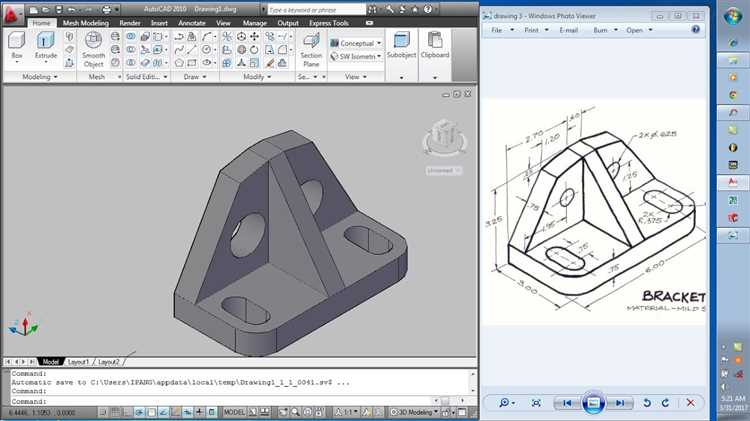
Команда EXPLODE в AutoCAD предназначена для разбиения составных объектов, таких как блоки, полилинии, атрибуты и объединённые примитивы, на более простые элементы. Для эффективного использования этой команды важно учитывать тип объекта и ожидаемый результат разбиения.
Для выполнения команды:
- Введите
EXPLODEв командной строке и нажмите Enter. - Выберите объект (например, блок) мышью или через окно выделения.
- Нажмите Enter для подтверждения.
После выполнения команды блок превращается в набор отдельных примитивов (линий, дуг и т.д.), которые можно редактировать независимо. Однако не все объекты поддерживают разбиение. Например, динамические блоки с параметрами могут частично потерять функциональность.
Особенности команды EXPLODE:
- Атрибуты в блоке после разбиения превращаются в обычный текст (
TEXT). - Полилинии теряют привязку вершин, каждая секция становится отдельной линией.
- Объекты, созданные через команды
JOINилиGROUP, тоже можно разбить EXPLODE.
Рекомендации:
- Перед разбиением сделайте копию блока на случай необходимости отката.
- Не используйте EXPLODE на аннотативных блоках, если требуется сохранить масштабирование.
- Для многоуровневых вложенных блоков потребуется несколько раз применять EXPLODE или использовать
REFEDITдля редактирования вложений.
Команда работает одинаково как в пространстве модели, так и в листах. Важно понимать, что после разбиения объект теряет связь с исходным блоком и не обновляется при изменении оригинала.
Что делать, если EXPLODE не работает
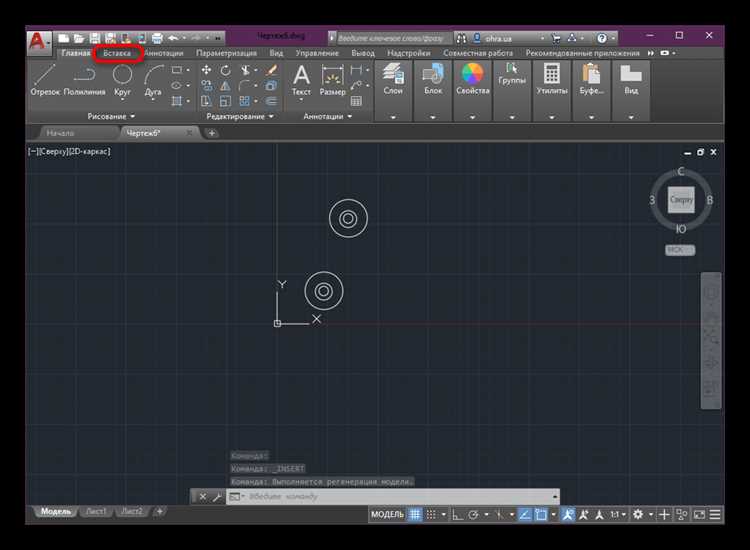
Если команда EXPLODE не разрушает блок, вероятно, он создан как аннотативный, динамический или содержит вложенные элементы, ограничивающие разбиение. Первым делом проверь тип блока. Выдели его и в строке свойств обрати внимание на параметры «Аннотативный» и «Динамический». Если включены – создай копию блока и сними эти свойства через команду BEDIT.
Если блок является внешней ссылкой (xref), EXPLODE работать не будет. В этом случае нужно отсоединить ссылку через XREF и, при необходимости, вставить её как обычный блок с помощью команды INSERT. Затем можно применить EXPLODE.
Если блок содержит другие вложенные блоки, предварительно разбей каждый из них вручную. Используй команду BURST вместо EXPLODE – она сохраняет атрибуты, но позволяет разложить блок на примитивы. Это особенно полезно для блоков с текстовыми атрибутами.
Также проверь, не находится ли блок на заблокированном или замороженном слое. Разблокируй слои и включи их видимость через диспетчер слоёв. Только после этого пробуй повторно применить EXPLODE или BURST.
Если блок защищён от изменений, открой его в редакторе блоков (BEDIT), выдели все объекты, нажми правую кнопку мыши и выбери «Снять блокировку». Сохрани изменения и выйди из редактора. После этого блок станет доступен для разрушения.
Как разбить вложенные блоки

Алгоритм: выберите вложенный блок, выполните EXPLODE (ввод команды вручную или через панель). Повторяйте, пока все элементы не станут примитивами. Проверяйте статус объектов с помощью свойства «Имя блока» – если поле пустое, блок разрушен полностью.
Если объект не поддаётся разбиению, возможно, блок защищён. В этом случае используйте команду REFEDIT: дважды щёлкните по блоку, выберите «Редактировать блок на месте», удалите вложенный блок или замените его примитивами, затем сохраните изменения через «Сохранить изменения блока».
Для автоматизации можно использовать скрипт: последовательный вызов EXPLODE для всех выбранных объектов. Это удобно при работе с большим числом вложенных блоков. Также можно применить Lisp-скрипт, который рекурсивно разрушает блоки до базовых элементов.
После всех операций обязательно проверьте структуру с помощью команды LIST или свойства объекта. Убедитесь, что в чертеже не осталось ссылок на ненужные блоки.
Как сохранить атрибуты при разбиении блока
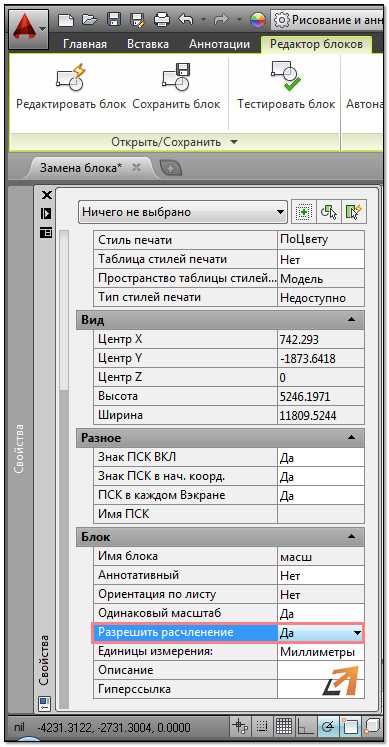
При разбиении блока в AutoCAD важно сохранить атрибуты, чтобы информация не была потеряна. Разделение блоков без потери атрибутов возможно, если правильно использовать команды и настройки программы.
Для этого можно воспользоваться командой «Explode» с дополнительной настройкой. В стандартном варианте команда «Explode» приводит к потере атрибутов, так как атрибуты превращаются в обычные текстовые объекты. Чтобы сохранить их, нужно использовать инструмент «BEDIT» для редактирования блока. В режиме редактирования блока атрибуты сохраняются при разбиении, так как они привязаны к его структуре.
Еще один способ – использовать команду «XATTACH», которая позволяет сохранять атрибуты даже при разбиении. Эта команда подключает внешний атрибут и позволяет работать с ним отдельно от блока, не нарушая его содержимого при разбиении.
Для обеспечения сохранности атрибутов при разбиении блока стоит также использовать сторонние утилиты или настроенные скрипты, которые автоматизируют процесс и минимизируют риски ошибок. Важно учитывать, что успешное сохранение атрибутов требует тщательной проверки связей между объектами и атрибутами перед выполнением операции.
Как разбить несколько блоков одновременно
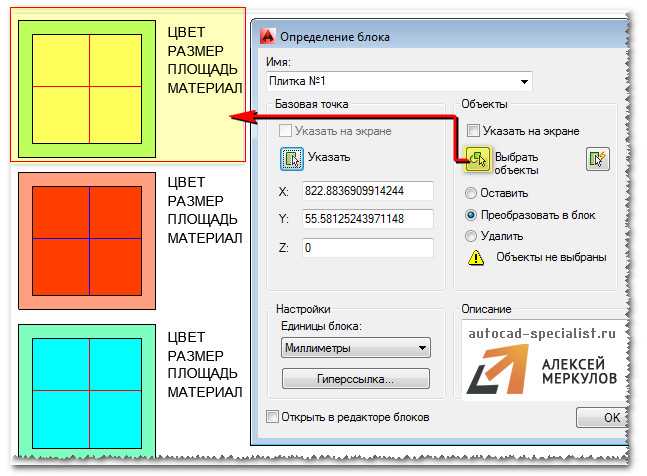
Для работы с несколькими блоками в AutoCAD используется команда EXPLODE, которая позволяет быстро и эффективно разбить их на отдельные элементы. Чтобы выполнить операцию с несколькими блоками, выполните следующие шаги:
- Выберите все блоки, которые нужно разбить. Для этого используйте инструмент выбора, например, выделите их с помощью рамки или команды SELECT.
- Запустите команду EXPLODE. Это можно сделать через командную строку, набрав EXPLODE и нажав Enter, либо выбрав команду из панели инструментов.
- После активации команды выберите все блоки, которые должны быть разбиты. AutoCAD обработает все выбранные объекты сразу, и они превратятся в отдельные элементы.
- При необходимости используйте команду UNDO, чтобы отменить изменения, если результат вас не устраивает.
Если нужно разбить только блоки, игнорируя другие объекты, рекомендуется использовать фильтры выбора:
- Используйте фильтр объектов, чтобы выбрать только блоки, исключив линии, поверхности и другие элементы.
- Для этого можно воспользоваться командой QSELECT и настроить фильтр по типу объекта, указав «Block» в списке параметров.
В случаях, когда необходимо разбить сразу несколько типов блоков или объектов, можно комбинировать команды, например, сначала использовать QSELECT для выбора всех блоков, затем выполнить команду EXPLODE.
Для оптимизации работы с большими чертежами, где много блоков, можно использовать команду BLOCKEDIT для редактирования содержимого блоков перед их разрушением.
Вопрос-ответ:
Как быстро разбить блок в AutoCAD?
Чтобы быстро разбить блок в AutoCAD, используйте команду «Explode» (Разорвать). Для этого выберите блок и введите команду в командной строке. После выполнения команды блок будет разделён на отдельные объекты, которые можно редактировать. Обратите внимание, что после разрушения блока его элементы станут обычными объектами, и вы не сможете восстановить исходную структуру блока без повторного создания.
Как избежать ошибок при разбиении блока в AutoCAD?
Чтобы избежать ошибок при разбиении блока, перед использованием команды «Explode» убедитесь, что не теряются важные данные. Если блок содержит вложенные объекты или сложные элементы, лучше сначала скопировать его, чтобы сохранить оригинал. Также полезно проверить, не связаны ли элементы блока с другими частями чертежа, чтобы избежать случайных изменений или нарушений связи между объектами.
Как работает команда «Explode» в AutoCAD?
Команда «Explode» в AutoCAD используется для разбиения блоков и других составных объектов на их составные элементы. При применении команды блок, состоящий из нескольких объектов, будет разделён на отдельные элементы, такие как линии, окружности или другие примитивы, из которых он был создан. Это даёт возможность редактировать каждый элемент блока, но при этом теряется возможность редактировать его как целый блок.
Можно ли восстановить блок после его разбиения в AutoCAD?
После разбиения блока в AutoCAD с помощью команды «Explode» восстановить его в первоначальном виде невозможно, так как блок перестаёт существовать в своей изначальной форме. Чтобы избежать потери данных, перед применением команды всегда полезно создать копию блока. Если восстановить блок нужно, можно создать новый блок из ранее разбитых элементов.
Какие альтернативы разбиению блока существуют в AutoCAD?
Если вы не хотите разбирать блок, существует несколько альтернативных способов работы с ним в AutoCAD. Один из вариантов — использовать команду «BEDIT» для редактирования содержимого блока без его разбиения. Также можно использовать «REFEDIT» для работы с внешними ссылками, не разрушая структуру блока. Эти методы позволяют изменить блок, сохраняя его целостность.